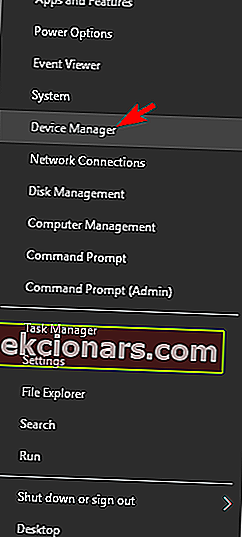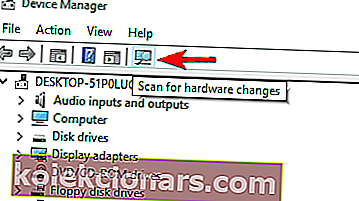- Süsteemivead, näiteks ERROR_DEVICE_UNREACHABLE, võivad mõjutada peaaegu kõiki arvuteid. See tõrge ilmub tavaliselt siis, kui proovite faile nutitelefonist arvutisse edastada.
- Selle probleemi lahendamiseks soovitavad kasutajad kontrollida teie telefoni seadeid. Selleks minge jaotisse Seaded> Fotod ja kaamera ning lubage oma telefoni fotode jagamise funktsioon.
- Failid on teie süsteemi lahtrid. Te ei tea neist kunagi piisavalt, nii et lisateabe saamiseks minge kategooriasse Failid.
- Windowsis on arvukalt võimalikke tõrkeid, kuid oleme teid lahendanud meie Windows 10 vigade jaotises.
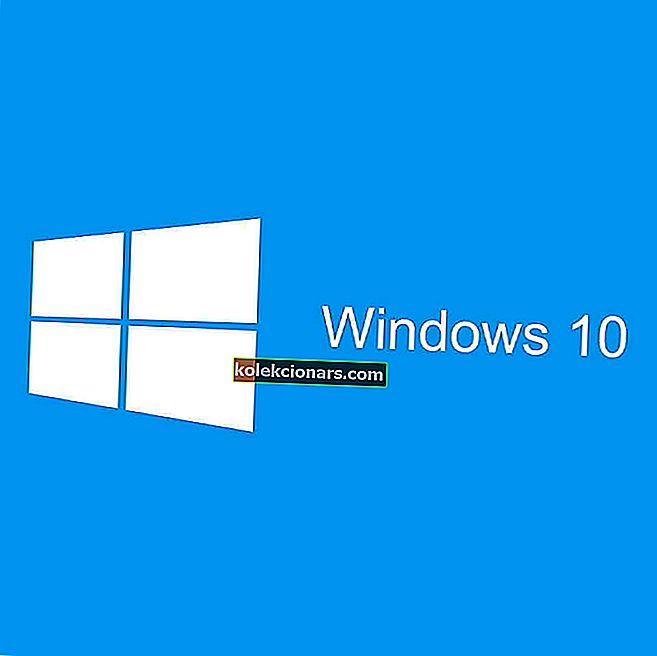
Süsteemivead, näiteks ERROR_DEVICE_UNREACHABLE, võivad mõjutada peaaegu kõiki arvuteid. See tõrge ilmub tavaliselt siis, kui proovite faile nutitelefonist arvutisse edastada.
Selle vea saate hõlpsasti ära tunda selle tõrke kaudu . Seade on kättesaamatu ja täna näitame teile, kuidas seda Windows 10-s parandada.
Kuidas parandada viga ERROR_DEVICE_UNREACHABLE?
1. lahendus - kontrollige oma telefoni seadeid
Kasutajate sõnul ilmub see tõrketeade, kui proovite oma iPhone'i Windows 10 arvutiga ühendada.
Selle probleemi lahendamiseks soovitavad kasutajad kontrollida teie telefoni seadeid. Selleks minge jaotisse Seaded> Fotod ja kaamera ning lubage oma telefoni fotode jagamise funktsioon.
Mõned kasutajad soovitavad jaotises Fotod ja kaamera nii Minu fotovoog kui ka iCloudi fotojagamise funktsioonid sisse lülitada .
Pärast seda peaksite saama iPhone'ist faile ilma probleemideta üle kanda.
Kui otsite alternatiivset lahendust failide edastamiseks iPhone'i ja arvuti vahel, vaadake seda loendit koos parima tarkvaraga, mis kindlasti aitab teil andmeid kiiresti ja turvaliselt edastada.
Kui teil on rakenduse Seaded avamisega probleeme, vaadake probleemi lahendamiseks seda artiklit.
Lahendus 2. Ühendage telefon USB 2.0 porti
Kui näete, et telefonist failide edastamise ajal on seade kättesaamatu veateade, võiksite proovida selle asemel kasutada USB 2.0 porti.
Mõni vanem telefon ei pruugi USB 3.0-ga täielikult ühilduda ja kui see nii on, peate oma failid USB 2.0 pordi kaudu üle kandma.
Pidage meeles, et USB 2.0 on märkimisväärselt aeglasem, kuid vähemalt peaksite saama faile vigadeta üle kanda. Kasutajad teatasid sellest probleemist iPhone 5S-ga, kuid see võib ilmneda ka kõigi teiste nutitelefonidega.
Kui teie USB 3.0 ei tööta korralikult või teie Windows 10 arvuti ei tunne seda, vaadake selle parandamiseks seda juhendit.
Lahendus 3. Kopeerige failid otse arvutisse
Kasutajad teatasid sellest veast, kui üritasid faile oma telefonist NAS-draivi kopeerida. Võimaliku lahendusena soovitavad kasutajad kopeerida teie failid otse arvutisse ja seejärel NAS-i teisaldada.
See protsess võib võtta kauem aega, kuna peate faile kaks korda teisaldama, kuid see on korralik lahendus, nii et proovige seda kindlasti.
4. lahendus - failide või kataloogide ümbernimetamine
Kasutajate sõnul kogesid nad seda viga, proovides Caliberi rakenduse abil failidele juurde pääseda. Näib, et probleemiks on pikk failitee ja selle saate parandada, muutes failitee või nimetades faili, millele proovite juurde pääseda, ümber nimetada.
Windowsil on failiraja pikkuse osas teatud piirang ja kui ületate seda piirangut, ilmnevad see ja paljud muud vead.
Probleemi lahendamiseks nimetage failid ümber või teisaldage need teise kataloogi ja proovige neile uuesti juurde pääseda.
5. lahendus - proovige mõnda muud USB-kaablit
Kui teil on seda probleemi, soovitame teil proovida mõnda teist USB-kaablit. Mõnikord võib teie kaabel olla kahjustatud ja see võib põhjustada selle ja muude vigade ilmnemise.
Teie kaabli probleemide kontrollimiseks soovitame tungivalt proovida mõnda muud kaablit kasutada. Mõnel juhul toimivad teatud seadmed kõige paremini vaikimisi USB-kaabli abil, seega proovige kasutada originaalkaablit ja kontrollige, kas probleem ilmneb endiselt.
Kui see ei aita, võiksite kaaluda uue USB-kaabli ostmist.
6. lahendus - seadistage telefon töötama meediumiseadmena
Kasutajad teatasid sellest veateatest, kui üritasid oma Android-seadmetest faile üle kanda. Nende sõnul ilmneb probleem seetõttu, et nende seade on seadistatud arvutiga kaamerana ühenduse loomiseks.
Probleemi lahendamiseks peate navigeerima telefoni jaotises Seaded ja otsima suvandi Salvestusruum . Sealt saate oma seadme jaoks valida meediumiseadmena ühenduse.
Pidage meeles, et need suvandid võivad olla saadaval ainult siis, kui teie seade on arvutiga ühendatud, seega ühendage see kindlasti eelnevalt.
7. lahendus - installige seade uuesti
Kasutajate sõnul ilmneb see tõrge, kui proovite faile iPhone'ist Windows 10-sse edastada. Lahendusena soovitavad kasutajad teie seadme uuesti installida. Selleks toimige järgmiselt.
- Veenduge, et telefon oleks arvutiga ühendatud.
- Vajutage Windows Key + X ja valige menüüst Seadmehaldur .
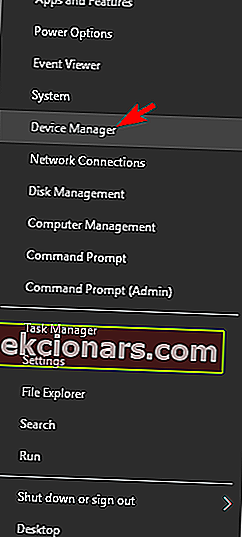
- Kui avaneb seadmehaldur , klõpsake ikooni Otsi riistvara muudatusi . Võimalik, et peate seda toimingut paar korda kordama, enne kui teie iPhone on seadmehalduris loetletud . Lisaks võiksite proovida oma iPhone desinstallida seadmehaldurist ja skannida riistvaramuudatusi.
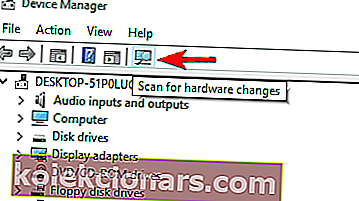
- Valikuline: veenduge, et iTunes oleks värskendatud uusimale versioonile.
- Taaskäivitage arvuti ja ühendage telefon uuesti.
- Kui olete telefoni ühendanud, määrake see arvuti usaldusväärseks seadmeks.
Nüüd peaksite saama faile ilma probleemideta üle kanda. Kui see viga ilmub uuesti, võiksite proovida oma iPhone arvutiga uuesti ühendada.
Kui see ei aita, peaksite proovima seda lahendust korrata. Nagu näete, on see ajutine lahendus, nii et peate võib-olla seda kordama, kui viga ilmneb uuesti.
Lahendus 8. Kasutage rakendust PhotoSync
Kui telefonist failide edastamise ajal kuvatakse see tõrketeade pidevalt, võiksite proovida kasutada rakendust PhotoSync. See on lihtne rakendus, mis võimaldab teil WiFi-ühenduse abil faile telefonist arvutisse edastada.
Pidage meeles, et see on vaid lahendus ja failide edastamine Wi-Fi kaudu on oluliselt aeglasem kui USB-ühenduse kaudu.
9. lahendus - proovige ühendada telefon teise USB-porti
Kasutajad teatasid sellest veateatest oma iPhone'ist failide ülekandmise ajal. Kasutajate sõnul nõuab üks potentsiaalne lahendus iPhone'i lahtiühendamist ja ühendamist teise USB-porti.
Selleks ühendage teine USB-seade lahti ja ühendage oma iPhone selle pordiga. Pärast seda tuleks probleem lahendada. See on ebatavaline lahendus, kuid see töötab kasutajate sõnul, nii et proovige seda kindlasti.
Peame mainima, et see on lihtsalt lahendus, nii et kui viga ilmneb uuesti, peate seda kordama.
Lahendus 10. Kopeerige failid ükshaaval
Kasutajate sõnul ilmneb see probleem ainult siis, kui proovite mitut faili korraga kopeerida. Siiski peaksite seda viga vältima, kopeerides faile ükshaaval.
See on vaid lahendus ja see on kasulik, kui soovite kopeerida vaid paar faili. Kui peate siiski kopeerima kümneid faile, võiksite kaaluda mõne muu lahenduse kasutamist.
Kui copy-paste ei tööta teie Windows 10 arvutis, võiksite vaadata seda artiklit, mis aitab teil probleemi lahendada.
Seade on kättesaamatu, kuna viga võib takistada failide edastamist nutitelefonist arvutisse. See pole tõsine viga ja peaksite selle saama lahendada, kasutades ühte meie lahendustest.
Kui teil on veel küsimusi, jätke need kindlasti allpool olevasse kommentaaride jaotisesse.
KKK: Lisateave vea 0x80070141 kohta
- Mida tähendab see seade kättesaamatu viga?
See on tõrketeade, mida näete, kui proovite faile oma iPhone'ist arvutisse edastada. Probleem võib ilmneda seetõttu, et teie seade on seadistatud kaamerana arvutiga ühenduse loomiseks. Siin on nimekiri parimast tarkvarast failide teisaldamiseks iOS-i või Android-seadmetest arvutisse.
- Mis on viga 0x80070141?
Süsteemiviga 0x80070141 juhtub tavaliselt siis, kui proovite faile nutitelefonist arvutisse kopeerida. See juhtub enamasti iPhone'ides, kuid saate seda kogeda ka mõnes Androidi nutitelefonis.
- Kuidas parandada viga 0x80070141?
Foto jagamise funktsiooni lubamiseks kontrollige oma telefoni seadeid. Kui probleem püsib, lugege täielikku juhendit tõrke 0x80070141 parandamise kohta.
Toimetaja märkus: see postitus avaldati algselt 2017. aasta oktoobris ja seda on värskuse, täpsuse ja terviklikkuse huvides hiljem uuendatud ja värskendatud 2020. aasta mais.